
Sisukord:
- Autor John Day [email protected].
- Public 2024-01-30 08:49.
- Viimati modifitseeritud 2025-01-23 14:40.



Kas teil on vana mõtteklapp ja see on aeglane ja töötab kuumalt nagu minu oma?
Siin on väike parandus, mida saab teha ainult ühe kruvikeeraja ja väikese rahaga vähem kui poole tunni jooksul.
See juhend näitab, kuidas IBM (Lenovo) Thinkpad T60 (P)/61 lahti võtta ning termopadjad ja segu välja vahetada.
Alustada tuleks alati aku väljalülitamisest ja eemaldamisest!
Samm: alustage demonteerimist




Kaane kriimustuste eest kaitsmiseks pange rätik või matt maha, seejärel eemaldage märgistatud kruvid.
Kõigil neil on väike pilt küljel, välja arvatud ekraani liigendi paremas ülanurgas.
2. samm: peopesa




Tõstke peopesa üles, see peaks vabalt liikuma ja eemaldage lameda kaabel ettevaatlikult, tõstes saki üles.
Pane peopesa kõrvale, nüüd on hea aeg peopesa soovi korral vanadest kleebistest puhastada.
Puhastasin oma isopropüülalkoholiga (IPA) ja see näeb välja nagu uus.
3. samm: (valikuline) ram -i täiendamine


Kui soovite, on nüüd lihtne juurdepääs ram -piludele.
Need tõusevad välja, lükates metallklambrid väljapoole, seejärel pöörab rammoodul lihtsalt üles. Sisestamiseks lükake need lihtsalt nurga all pistikupessa, seejärel lükake alla, kuni metallklambrid lukustuvad.
Minu Thinkpadil on installitud maksimaalselt 2x2 GB, T60 -l on maksimaalne, kui BIOS lubab 3 GB. T61 mudel võib modifitseeritud BIOS -iga võtta rohkem rammi.
Samm: klaviatuuri eemaldamine




Klaviatuur peaks hiire nuppudest vabalt ülespoole tõusma ja seejärel teie poole välja libisema.
Pidage silmas habrast lamedat kaablit, tõstke ettevaatlikult üles. Tõmban otse kaablist.
Praegu on õige aeg puhastada klaviatuur põhjalikult tolleaegsest mustusest, puhastasin selle suruõhu ja hambaharjaga, seejärel rasvatustasin IPA -ga ja asusin kuivama.
Samm: jahutusradiaatori eemaldamine



Eemaldage ringikujulised kruvid ja pidage meeles, kust need tulid.
Tõstke metallklamber üles ja asetage ohutult kõrvale.
Tõstke korpuse külg üles nagu pildil, seejärel tõstke radiaator üles ja libistage enda poole, kogu komplekt peaks ühes tükis välja tulema.
Puhastage sülearvuti ventilaatori ja korpuse sees olev tolm, ma kasutasin suruõhku.
Kui teil on asendusventilaator, on see ka soovitatav, ärge unustage ventilaatori kaablit!
6. samm: puhastusaeg




Paberrätikud ja IPA vabanevad protsessorist vanast termost.
Samm 7: (valikuline) termopadja vahetus ja vaskplaat



Vasest jahutusradiaatoril on 2 termopadja, üks videokaardi ja teine emaplaadi kiibistiku jaoks.
Mõlemad padjad saate asendada uutega, mina asendasin emaplaadi kiibistiku uue tükiga 1 mm paksuste Arktika jahutuspatjadega, lõigates mõõtu.
Enne uuesti kandmist puhastage uuesti IPA-ga.
Veel üks samm, mida proovisin, on videokaardi termopadja asendamine vaskplaadiga (12x12x0,8mm). Vask on parem soojusjuht kui termopadjad.
Kandsin protsessorile ja gpu -le (riisitera suurus) uut termopastat (Arctic MX4), seejärel kandsin gpu termopastale vasekatte ja vaskplaadi peale teise tera suurusega termopasta.
8. samm: uuesti kokkupanek



Lükake jahutusradiaator tagasi ekraani hinge nurka ja keerake alla, vajutage ja keerake tihedalt oma kohale.
Selle õigeks kruvimiseks keerake kruvid ristmustriga kinni.
Asetage klaviatuur tagasi, libistades selle ekraani poole, see peaks olema täiesti tasane ja sellel ei tohiks olla paneelide tühimikke, sama kehtib ka peopesa kohta. Ärge unustage kaableid, suruge need kindlalt sisse! See võib võtta paar katset, see peaks kõik oma kohale tagasi klõpsama, seejärel sulgege ekraani kaas ja kontrollige, kas paneelidel pole sülearvuti ümber lünki.
Keerake kõik oma kohale tagasi ja see peaks nii olema.
Soovitan:
HC-12 kaugusprobleemid ja parandus: 4 sammu

HC-12 kaugusprobleemid ja "FIX": halva kaugusega ülekandmine on vähem kui 100 jalga või soovite lihtsalt teada saada, mis on HC-12 … GT-38 …. Loe edasi. Tere oldmaninSC HC-12 kohta. Usun, et see on PARIM saatja väikeste andmete jaoks pikkadel vahemaadel (1/2 miili). Väga lihtne kodeerida ja ainult 4
Kaasaskantav must+Decker tolmuimeja parandus - Aspirador De Mano Dustbuster Litio 16,2 Wh Con Acción Ciclónica. Modelo DVJ315J: 5 sammu (piltidega)

Kaasaskantav must+Decker tolmuimeja parandus - Aspirador De Mano Dustbuster Litio 16,2 Wh Con Acción Ciclónica. Modelo DVJ315J: võite kulutada suurepärase kaasaskantava tolmuimeja eest +70 eurot (dollarit või teie samaväärset valuutat) ja mõne kuu või aasta pärast ei tööta see nii hästi … Jah, see töötab endiselt, kuid vähem rohkem kui 1 minut tööd ja see on väärtusetu. Vajab taaskasutamist
OBD II koodid P0420/P0430 Parandus: 5 sammu

OBD II koodid P0420/P0430 Parandus: Kas teie Mustangi kriipsul on see tüütu tuli? Kas olete oma väljalaskesüsteemi vahetanud? Kui olete paigaldanud maastikulise h-toru või x-toru (katalüsaatoriteta) või eemaldanud oma katalüüsmuundurid rööbastee jaoks, on teie hapnikuandurid
Visiitkaardi termiline laadija: 3 sammu
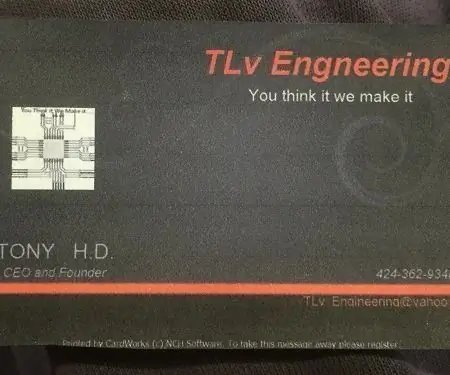
Visiitkaardi termolaadija: lihtne ja lihtne tasku- või rahakoti termiline laadija
Solidworks: staatiline termiline simulatsioon: 4 sammu

Solidworks: staatiline termiline simulatsioon: see juhend pakub teile lihtsa staatilise termilise analüüsi teostamise Solidworksis
